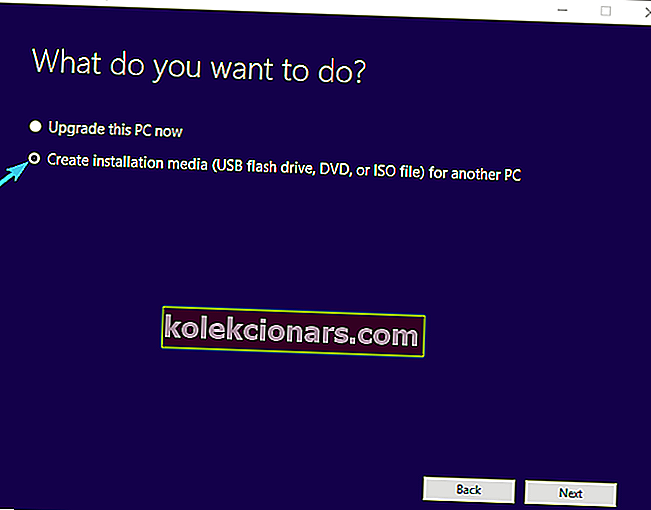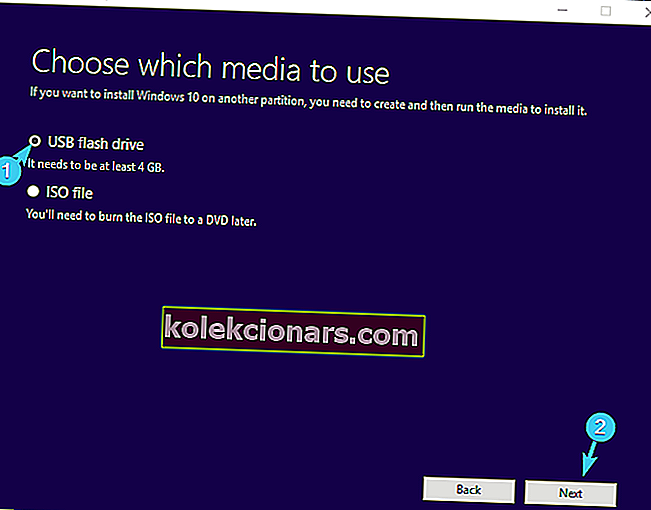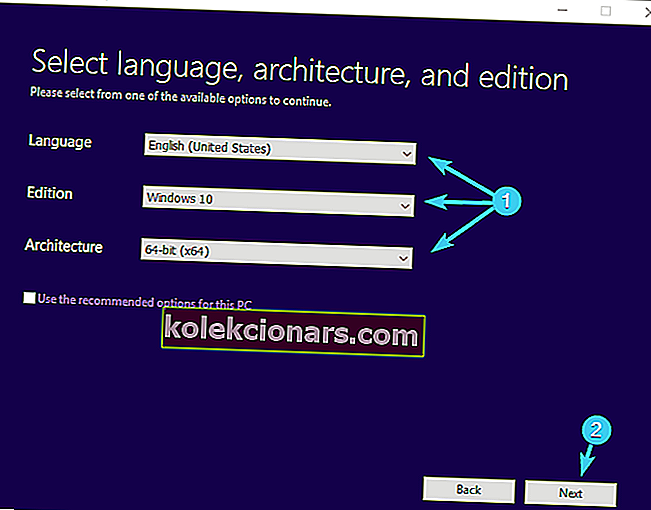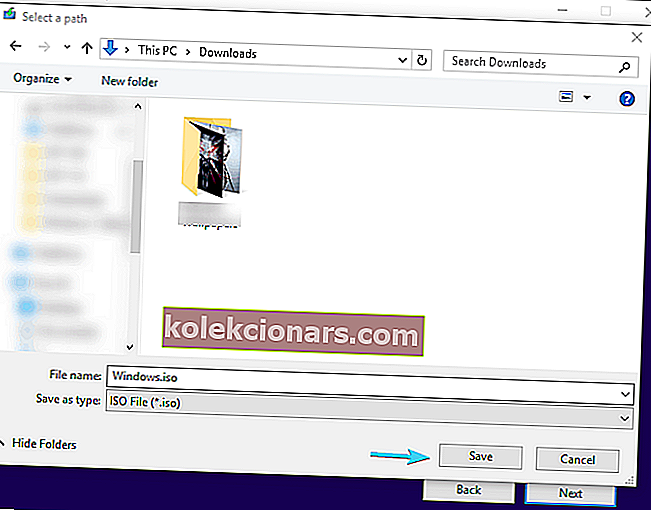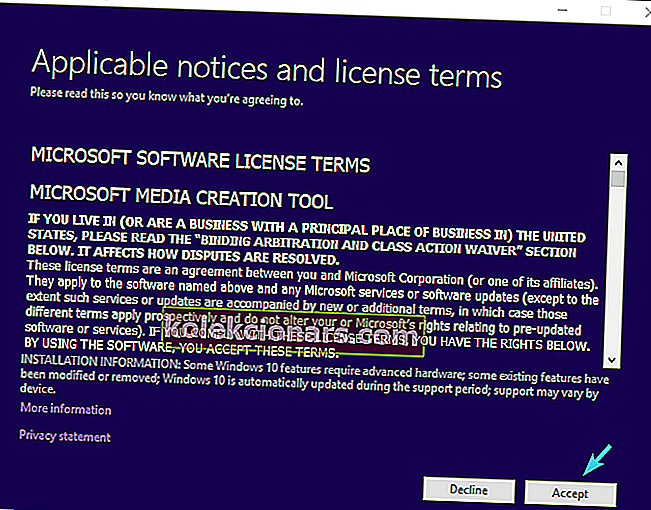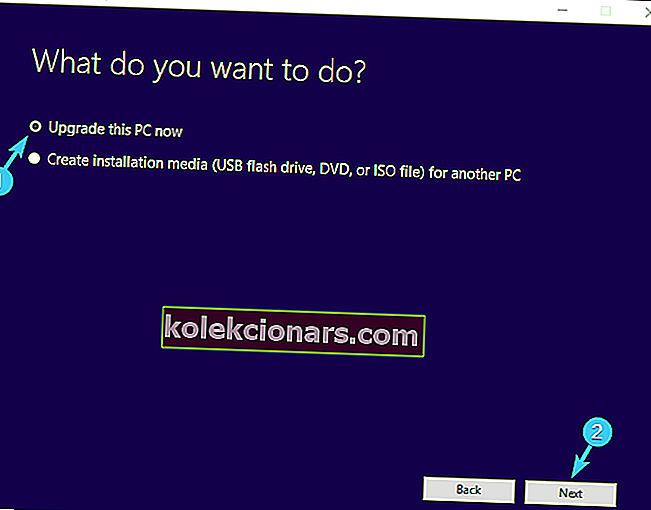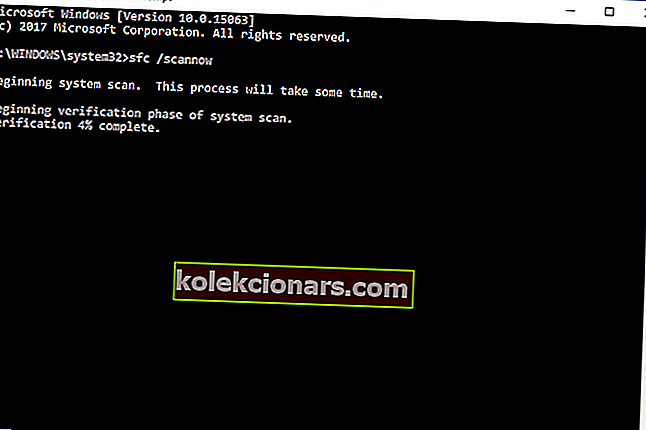- Har du skjedd å se en BSoD med stoppkoden 0xc000021a? Ganske irriterende er det ikke? La oss se hva vi kan gjøre med dette.
- Vanligvis er det forårsaket av en bestemt programvare som er inkompatibel med Windows. Prøv å bruke den nyeste versjonen av programvaren. En annen grunn er en dårlig sjåfør. Fjern eventuelle drivere eller utfør en systemgjenoppretting for å fikse dette.
- Blue Screen of Death (BSoD) betyr at det er et alvorlig problem med Windows-PCen din. Besøk vår BSoD feilsøkingshub på nettstedet for lignende problemer og hvordan du løser dem.
- Ta en titt på Windows 10 Errors Hub - en utmerket ressurs for å håndtere alle slags feil relatert til Windows 10.

Installasjonsfeil 0xc000021a kan være ganske problematisk på Windows 10, og i dagens artikkel viser vi deg hvordan du løser dette problemet permanent.
Installasjonsproblemer for Windows 10, eller for å være nøyaktige BSoD-påførte feil, er ganske sjeldne.
Når du først støter på installasjonsfeilen som 0xc000021a , forverres imidlertid problemene ganske raskt. Blue Screen of Death kan bety mange ting, men ikke noe bra, så du kan være trygg på at dette er et alvorlig problem.
Alvoret av denne feilen betyr at det er vanskelig å løse den, spesielt hvis du allerede har formatert systempartisjonen din før feilen oppstod.
Vi kan bare mistenke hva som er årsaken til denne kritiske feilen, så vi presenterte forskjellige løsninger nedenfor for å krysse av i alle boksene.
Hvis du sitter fast med dette installasjonsproblemet og er usikker på hvordan du går videre og løser det, må du sjekke trinnene nedenfor.
Vi har skrevet mye om Windows-installasjonsproblemer før. Merk denne siden hvis du trenger den senere.
Hvordan løser jeg feil 0xc000021a Windows 10 installasjon?
- Lag oppstartbar stasjon igjen med ekte Windows
- Koble fra alle eksterne enheter
- Oppgrader gjennom operativsystemet
- Kjør SFC
- Prøv å kjøre DISM-skanning
- Gjenoppbygg BCD
- Deaktiver håndheving av førersignatur
- Sjekk HDD-helsen
Løsning 1 - Lag oppstartbar stasjon igjen med ekte Windows
Første ting først. Hvis det er i din kapasitet å prøve å installere Windows 10 på nytt på en alternativ PC, må du prøve. Det er den beste måten å sjekke om oppstartsstasjonen din er startbar i utgangspunktet.
Fremgangsmåten er den samme for både DVD- eller USB-minnepinne, noe som betyr at hvis du kan starte på minst en PC, ligger problemet i den andre PC-en, og installasjonsstasjonen er sannsynligvis riktig konfigurert og opprettet.
Tvert imot, hvis du ikke kan starte på en gitt enhet du har prøvd, må du sørge for å opprette den oppstartbare stasjonen med Windows 10-installasjonen fra bunnen av og prøve å starte på nytt.
Hvis du ikke er sikker på hvordan du gjør det riktig, følger du disse trinnene:
USB
- Last ned Media Creation Tool herfra.
- Koble til USB-minnepinnen med minst 4 GB.
- Kjør Media Creation Tool og godta lisensvilkårene.
- Velg Opprett installasjonsmedium (USB-flashstasjon, DVD eller ISO-fil) for en annen PC .
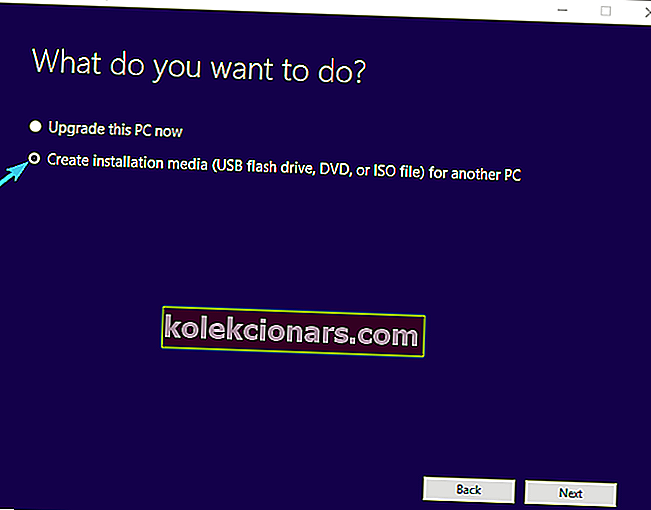
- Velg ønsket språk, arkitektur og utgave.
- Klikk på Neste .
- Velg USB-flashstasjon og klikk Neste .
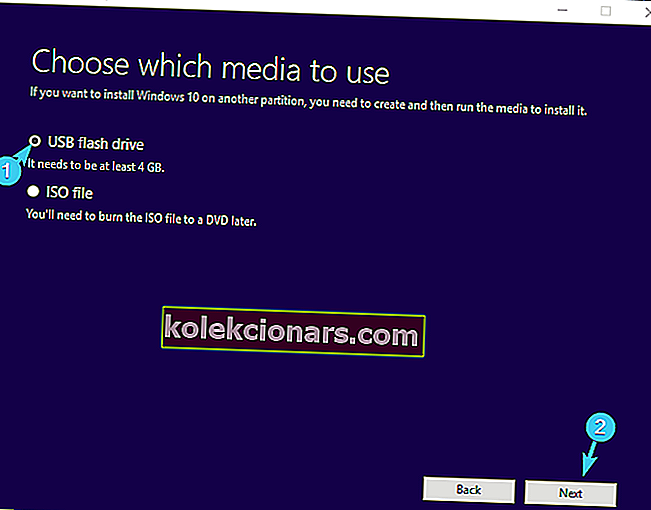
- Vent til installasjonsprogrammet laster ned filene, og til slutt har du en riktig opprettet og konfigurert oppstartbar stasjon med Windows 10-installasjon.
Sjekk ut disse verktøyene som lager multiboot USB-stasjoner med bare noen få klikk!
DVD
- Last ned Media Creation Tool herfra.
- Kjør Media Creation Tool og godta lisensvilkårene.
- Velg Opprett installasjonsmedium (USB-flashstasjon, DVD eller ISO-fil) for en annen PC .
- Velg ønsket språk, arkitektur og utgave.
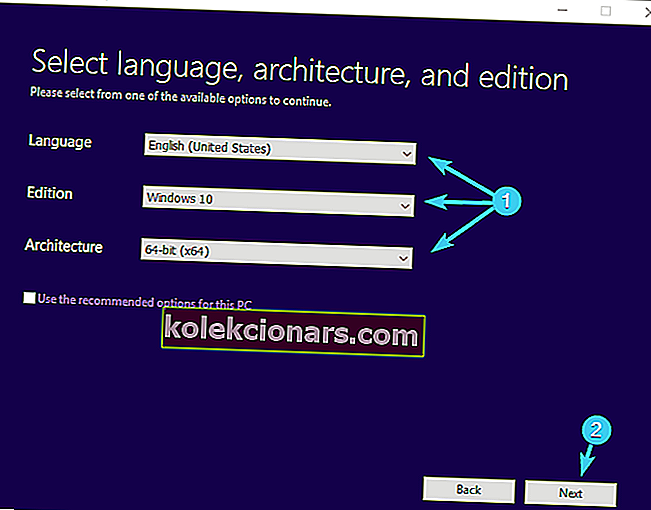
- Klikk på Neste .
- Velg ISO-fil .
- Lagre ISO- filen på ønsket sted, og vent til nedlastingen er fullført.
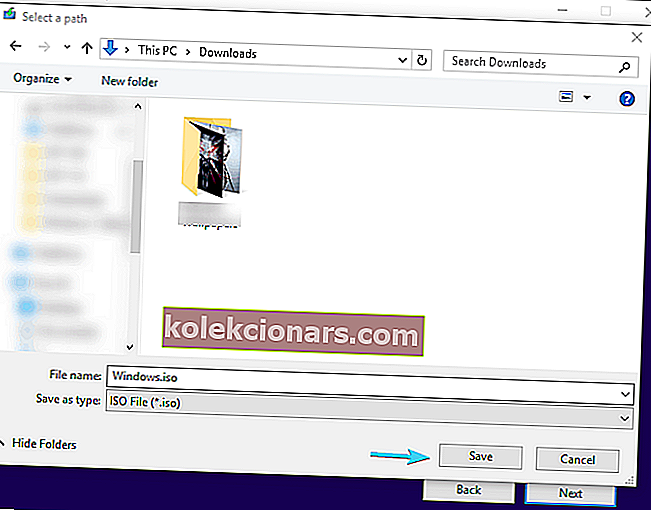
- Sett inn DVD og bruk et tredjeparts brenningsverktøy for å lage den oppstartbare Windows 10 DVD.
Løsning 2 - Koble fra alle eksterne enheter
En annen mulig synder som absolutt kan forårsake kritiske systemfeil involverer perifere enheter. Perifere enheter kan av og til forårsake stall i lasteprosessen.
Videre kan denne stoppen føre til mer enn noen få feil, inkludert Blue Screen of Death-krasj med feilkoden 0xc000021a som følger med.
Så sørg for å la bare musen, tastaturet og skjermen være koblet til mens du starter fra USB eller DVD.
Du bør deaktivere alt annet i tilfelle en av de sekundære enhetene forhindrer Windows 10-installasjonsprosessen.
På den annen side, hvis du fremdeles ikke klarer å starte, må du sjekke de ekstra trinnene.
Løsning 3 - Oppgrader gjennom operativsystemet
Med introduksjonen av Windows 10 tilbys brukere flere valg når det gjelder oppgradering.
Ved å bruke Windows Media Creation-verktøyet kan du oppgradere til Windows 10 uten å slette det nåværende systemet. Hvordan løser dette problemet ditt?
Vel, noen brukere klarte å løse problemet ved å installere eldre Windows-iterasjon og enn å oppgradere til Windows 10 med Media Creation Tool.
Uten noen åpenbar grunn hjalp dette dem med å overvinne oppstartsfeilen som plager så mange Windows-brukere.
Hvis du ikke er sikker på hvordan du gjør det, følg trinnene nedenfor, og vi bør være gode å gå:
- Last ned Media Creation Tool ved å følge denne lenken.
- Kjør Media Creation Tool og godta lisensvilkårene .
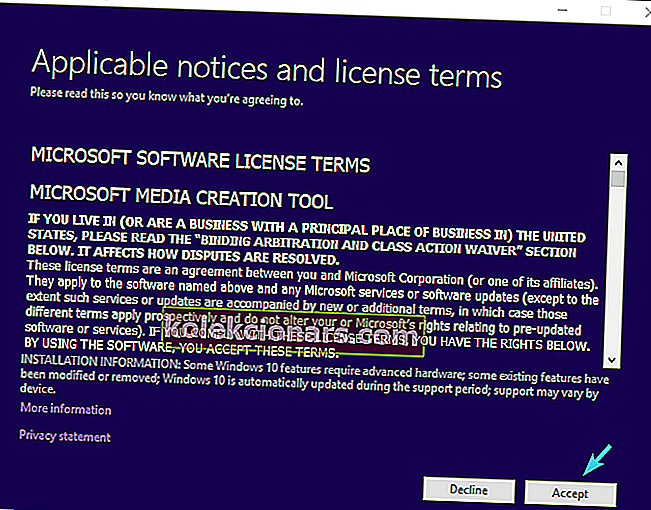
- Velg Oppgrader denne PCen, og nedlastingsprosessen skal starte.
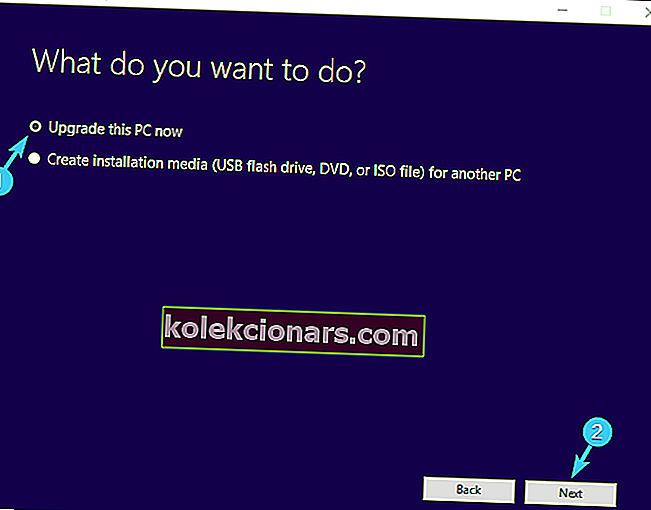
- Når det er lastet ned filer, vil Media Creation starte oppgraderingen.
Løsning 4 - Kjør SFC
Noen ganger kan korrupsjon av systemfiler føre til en verden av problemer i mange avdelinger, inkludert Windows 10 ominstallering.
På grunn av virusinfeksjon eller integritetsproblemer kan visse oppstartsfiler bli ødelagt, noe som til slutt vil resultere i en kritisk systemfeil. Akkurat som installasjonsfeilen som bærer 0xc000021a- koden.
Det er forskjellige måter å løse dette på, men den beste måten å løse dette og lignende problemer på er å bruke systemfilkontrollen og skanne etter feil.
I tillegg er det sterkt anbefalt å utføre en full skanning med et tredjeparts antivirus for å bli kvitt malwareinfeksjonene.
Når du har håndtert den ondsinnede programvaren, følger du trinnene nedenfor for å bruke SFC-verktøyet:
- Høyreklikk Start-menyen og kjør kommandoprompt (administrator) .
- Skriv inn følgende kommando på kommandolinjen og trykk Enter:
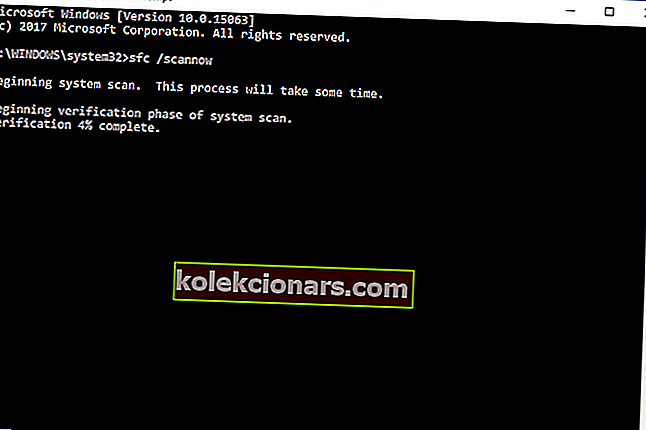
- sfc / scannow
- Vent til skanneprosedyren er avsluttet, og se etter forbedringer.
Hvis dette ikke var nok, sørg for å fortsette med tilleggsløsningene vi presenterte nedenfor.
FAQ: Lær mer om stoppkode 0xc000021a
- Hva forårsaker 0xc000021a?
0xc000021a-feilen kan være forårsaket av inkompatibel programvare som er tilstede i systemet, eller av en usignert driver. Utfør automatiske driveroppdateringer for å eliminere denne potensielle årsaken.
- Hva betyr stoppkode 0xc000021a?
Det betyr at Windows opplevde en intern feil som den ikke kunne gjenopprette fra. Det er en feil som fortsetter å vises selv etter at du har startet PCen på nytt, og du kan lese fix stop code 0xc000021a guide for å bli kvitt den.
- Hvordan installerer jeg Windows 10 på nytt uten disk?
For å utføre en Windows-tilbakestilling, går du til Start -> Innstillinger -> Oppdatering og sikkerhet -> Gjenoppretting. Der finner du Tilbakestill denne PCen og klikk på Kom i gang. For mer informasjon, se vår guide for tilbakestilling av Windows 10.
Redaktørens merknad: Denne artikkelen fortsetter på neste side med flere løsninger for å fikse feil 0xc000021a. Merk vårt hub som er dedikert til å fikse Windows 10-feil, bare hvis du trenger å fikse andre problemer senere.